Afdrukvoorbeeld inzoomen in Word 2010
Afdrukvoorbeeld is een handige optie in programma's zoals Microsoft Word, omdat de gedrukte versie van uw document mogelijk het enige is dat uw publiek ziet. Ze kunnen dus niet zien hoe mooi het er op je scherm uitziet, maar hun hele mening is gebaseerd op hoe het op de pagina wordt weergegeven. Dus als uw document een ongebruikelijke opmaak heeft of als u op het punt staat veel exemplaren af te drukken, is het handig om een idee te krijgen hoe het op papier zal verschijnen. Afdrukvoorbeeld heeft deze functie en Microsoft Word 2010 heeft zelfs een zoomfunctie waarmee u het document van dichterbij kunt bekijken.
Een zwart-wit laserprinter kost minder per pagina dan een inkjetprinter en de pagina's worden veel sneller afgedrukt. Deze draadloze laserprinter is een goede keuze en is zelfs goedkoper dan sommige van de meer populaire inkjetopties die beschikbaar zijn.
Inzoomen op een afdrukvoorbeeld in Word 2010
Als je gewend bent aan Microsoft Word 2003, waar er een speciale optie was voor Afdrukvoorbeeld, dan is Word 2010 een beetje anders. Er is nu een 'hoofd'-afdrukscherm waar u al uw afdrukopties selecteert en waar u ook het afdrukvoorbeeld kunt bekijken.
Stap 1: Open uw document in Word 2010.
Stap 2: klik op het tabblad Bestand in de linkerbovenhoek van het venster.

Stap 3: klik op de optie Afdrukken in de kolom aan de linkerkant van het venster.
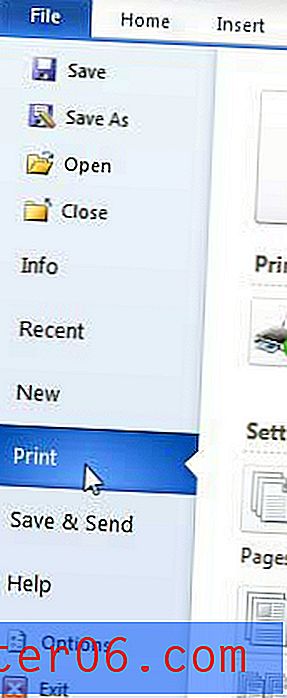
Stap 4: klik op de schuifregelaar in de rechterbenedenhoek van het venster en sleep hem naar links om uit te zoomen, of sleep hem naar rechts om in te zoomen. U kunt hem terugzetten naar het standaard zoomniveau door op de knop te klikken om rechts van de schuifbalk.
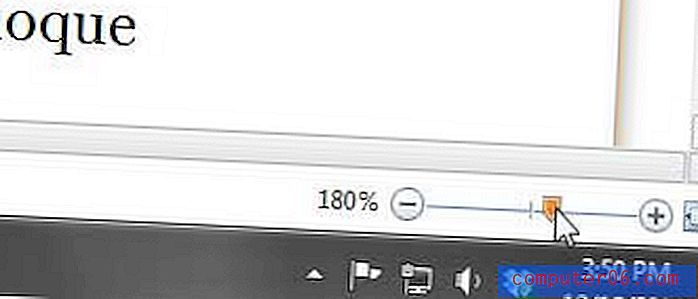
U kunt meestal inkt voor uw printer tegen een lagere prijs bij Amazon vinden dan in een fysieke winkel. Bezoek hun inkt- en tonerpagina om te zoeken naar inkt voor uw printer en kijk of u wat geld kunt besparen.
Lees hoe u adreslabels afdrukt in Word 2010.



